Imaginons un scénario :
Vous devez concevoir un modèle de badge avec le nom de chaque participant pour votre prochain séminaire, vous savez qu’il y aura 170 participants. Si vous devez créer manuellement tous ces graphiques, pour les badges, vous aurez des dizaines d’heure de travail devant vous.
Vous devrez créer un modèle de badge avec Photoshop, et l’ouvrir 170 fois pour le personnaliser. Beaucoup de temps pour une tache répétitive, et un peu ennuyeuse.
Mais, nous avons la solution avec Photoshop ! Il s’agit de créer dynamiquement les graphiques des badges à partir d’un fichier reprenant tous les noms des individus.
Si vous avez les noms des participants sous forme de fichier Excel, vous sevrez en mesure de les importer facilement dans le fichier modèle Photoshop ! C’est très pratique, n’est-ce pas ? Vous créerez ainsi des graphiques dynamiquement pour produire plusieurs versions d’une image rapidement. Vous n’aurez plus qu’à les imprimer pour produire les 170 badges personnalisés.
Voici un peu plus d’explications.
Nous allons donner des noms aux calques dans le fichier modèle, importer le fichier.csv avec les données, et appliquer toutes les données dans le fichier.csv aux calques respectifs du fichier modèle Photoshop.
Tout d’abord vous devrez créer le graphique de base à utiliser comme badge.
Vous pourrez utiliser des calques pour séparer les éléments du design.
Définissez des variables dans le graphique.
Les variables désignent les parties de l’image à personnaliser en important les données.
Créer les données dans un fichier externe
Vous pouvez créer un fichier.csv (délimité par des virgules) avec Microsoft Excel. Rentrez simplement toutes les données dans une feuille Excel et enregistrez-les dans un fichier.csv (délimité par des virgules). La première ligne du fichier doit contenir les noms des variables qui viennent d’être assignées au graphique, puis vous devrez ajouter les valeurs respectives de la variable sous cette ligne (ici les noms des particpants).
Importez les données.
Vous devrez ensuite importez les données pour créer les graphiques.
Avec Photoshop, vous pourrez afficher l’aperçu du document avec chaque ensemble de données.
Pour découvrir l’aspect final des graphiques, vous pouvez les prévisualiser avant d’exporter tous les fichiers.
Générez des graphiques en les exportant avec les données.
Vous pouvez ensuite exporter les graphiques sous forme de fichiers Photoshop.
Bonus : Exporter les fichiers psd au format.jpg en utilisant Adobe Bridge
Démarrez Adobe Bridge. Naviguez jusqu’au dossier dans lequel vous avez récemment exporté tous les fichiers psd. puis lancez la transformation en fichier jpg
Vous n’avez plus qu’à imprimer les visuels des badges personnalisés de vos 170 participants
Vous pourrez ensuite lles découper à l’aise d’un matricecirculaire, puis effectuer la production des badges. En 2 ou 3 heures de temps, vous êtes à même de tout produire.
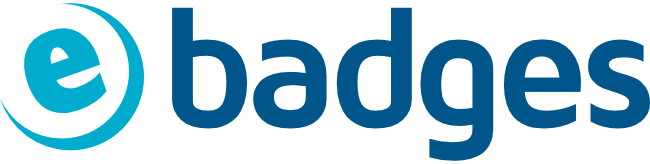
 Order before 12pm for same day dispatch
Order before 12pm for same day dispatch Pay in 3 interest-free payments
Pay in 3 interest-free payments